當前位置:首頁 > 幫助中心 > 大白菜裝機教程,大白菜啟動盤怎么裝系統
大白菜裝機教程,大白菜啟動盤怎么裝系統
你的電腦運行變慢了嗎?或者出現了各種奇怪的錯誤提示?這時候,重裝系統是一個不錯的選擇。相比較于修復電腦問題,重裝系統可以讓你的電腦像全新的一樣,回到出廠時的狀態。而使用U盤重裝系統,則是一種更加方便快捷的方法。本教程將會詳細地介紹如何使用U盤來重裝你的電腦系統,讓你的電腦恢復健康!下面就來看看大白菜啟動盤怎么裝系統。
大白菜裝機教程
一、大白菜u盤制作
1、打開電腦接入u盤,搜索并下載正版大白菜U盤啟動盤制作工具。

2、進入U盤啟動盤制作界面后,選中u盤,默認設置,點擊一鍵制作成usb啟動盤。

3、為了避免意外,建議保存安裝所用的系統鏡像至U盤啟動盤中。

二、大白菜u盤啟動
1、除了bios快捷鍵之外,你還可以選擇使用u盤啟動快捷鍵來設置,操作還是比較簡單的。

2、將u盤啟動盤接入電腦,如圖所示,通過u盤啟動快捷鍵設置,電腦將會讀取u盤數據啟動。

3、進入大白菜主菜單后,選擇【1】選項之后,按回車即可進入winpe桌面,使用重裝系統的工具了。

三、大白菜u盤重裝系統
1、在大白菜winpe桌面中,打開裝機軟件,如圖所示設置,確認選項正確無誤后,點擊“執行”。

2、彈出一鍵還原頁面后,無需設置,默認相關選項,直接點擊“是”進入下一步。

3、在系統安裝界面中,勾選重啟的選項,等待電腦第一次重啟時,拔掉u盤啟動盤。

4、在大白菜進行系統部署階段,電腦還會多次重啟,無需理會,直至安裝win7系統成功。

就這樣,我們完成了大白菜啟動盤怎么裝系統的全部操作。現在,你已經學會了如何使用U盤重裝電腦系統。我們希望這個教程能夠幫助你解決電腦問題,讓你的電腦回到最佳狀態。請記得備份你的數據,并仔細閱讀每一步的指導,以免造成數據丟失或其他問題。我們下次再見。

